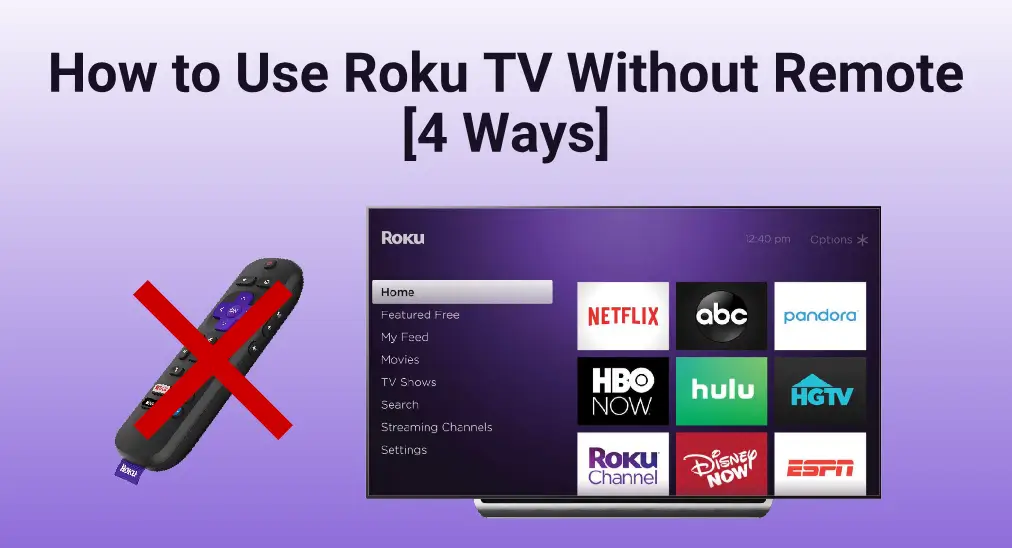
Nos avanços tecnológicos recentes, ocorre uma mudança de ferramentas físicas tradicionais para equipamentos virtuais inteligentes. Há uma crescente preocupação de que controles remotos físicos se transformem em controles remotos virtuais no âmbito da mídia de transmissão. Tomando o reprodutor de streaming Roku como exemplo, este post irá introduzir como usar a Roku TV sem controle remoto mas também de outras formas, incluindo os botões da TV e diferentes controles remotos virtuais. Agora vamos continuar lendo!
Índice
Cada player Roku vem com um controle remoto. Mas quando o controle remoto está perdido ou está sem energia, podemos usar alguns dispositivos inteligentes em vez disso? Felizmente, a resposta é sim.
Usando os Botões da TV
Primeiramente, caso você tenha ignorado este método mais simples, pretendo lembrá-lo dos botões que acompanham sua televisão no início deste artigo. Você pode tentar encontrar os botões na sua televisão, talvez eles estejam na lateral, atrás ou na borda inferior da televisão. Na maioria das vezes, esses botões incluem o botão de ligar, os botões de aumentar e diminuir o volume, os botões de subir e descer canal, entre outros. Você pode tentar pressionar esses botões para controlar sua Roku TV.
Se você descobrir que há apenas um botão de energia na sua televisão, não se preocupe, vamos ver como os controles remotos inteligentes virtuais podem ajudá-lo a usar a Roku TV.
Usando o Aplicativo Roku (Oficial)
O primeiro controle remoto virtual é gratuito. Aplicativo móvel Roku desenvolvido pela Roku Inc., e tem tudo o que você precisa para controlar sua transmissão.
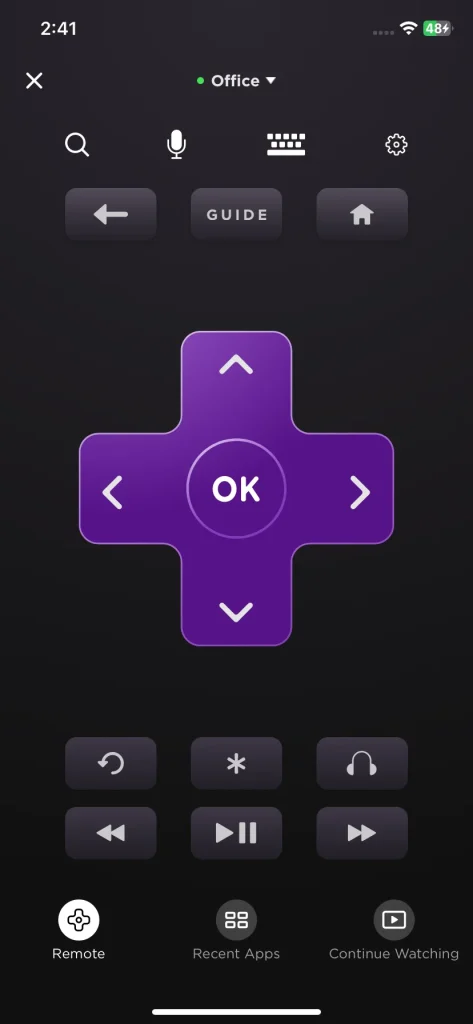
Com o aplicativo Roku, você pode usar sua voz ou teclado para buscar rapidamente entretenimento e transmitir filmes gratuitos, TV ao vivo e muito mais em canais. Algumas funcionalidades, como transmitir arquivos de mídia do seu telefone, dispensam o uso do controle remoto físico. Agora siga os passos abaixo para aprender como aproveitar esse controle remoto virtual para controlar sua Roku TV.
Paso 1. Baixe e instale o aplicativo Roku (Oficial) da loja de aplicativos em seu dispositivo móvel, tanto dispositivos iOS quanto Android podem ser compatíveis com ele.
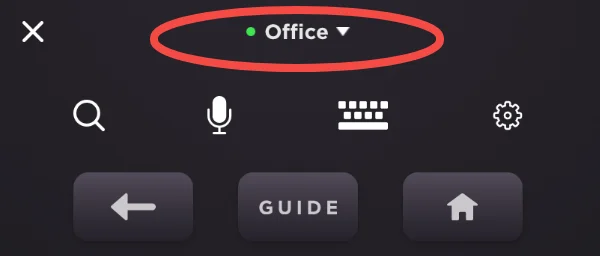
Paso 2. Conecte seu dispositivo móvel à mesma rede sem fio que sua Roku TV, depois toque no topo do aplicativo para conectar seu dispositivo Roku.
Paso 3. Quando o processo de conexão estiver concluído, significa que você resolveu o problema de como usar a Roku TV sem controle remoto.
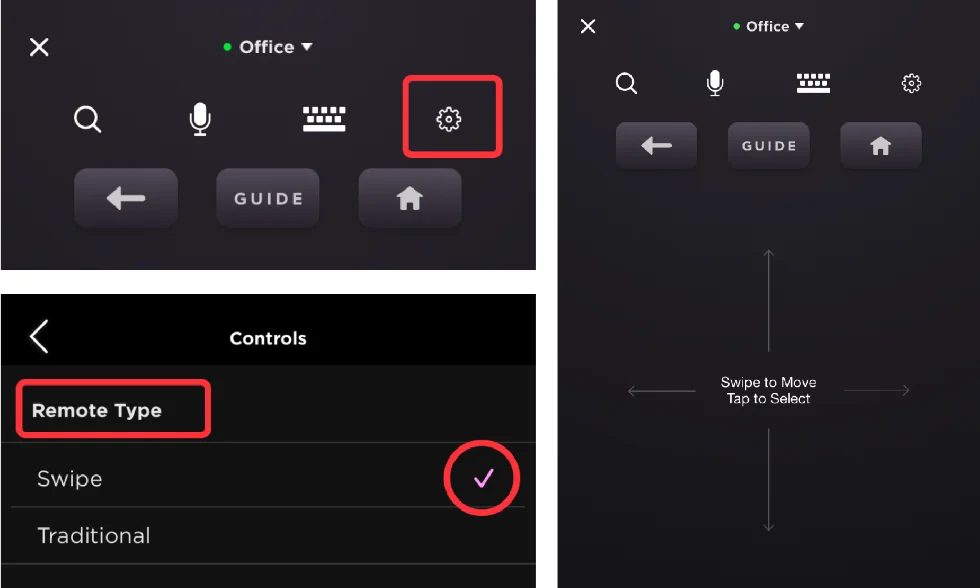
Paso 4. Ou você pode tocar no Configurações ícone no topo do aplicativo e altere a Tipo de Controle Remoto qual você usa mais convenientemente.
Atenção: Algumas funcionalidades podem exigir o acesso à sua conta Roku (se você ainda não tem, vá para o Roku website para criar uma conta Roku gratuitamente).
Usando o Controle Remoto para Roku - Controle de TV
O segundo controle remoto inteligente para solucionar como usar minha Roku TV sem um controle é o aplicativo de controle remoto universal para players de streaming Roku da BoostVision.
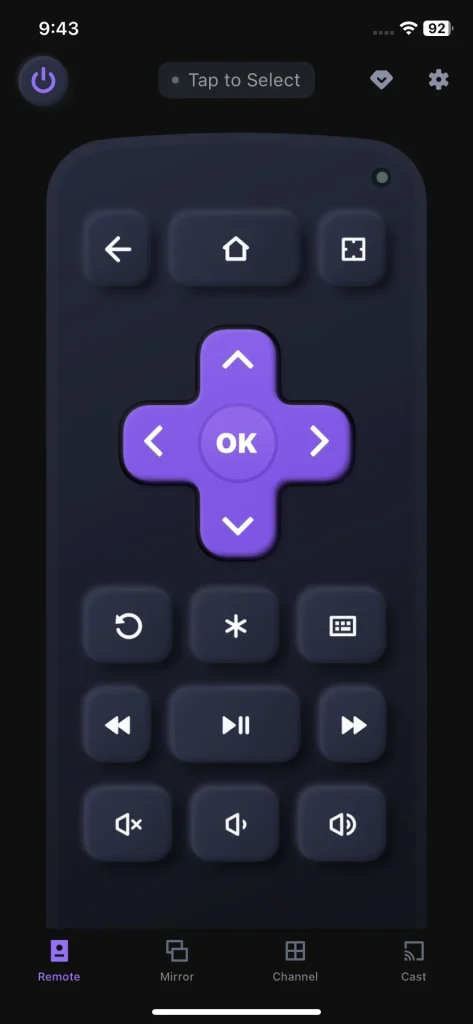
O Controle Remoto para Ruku – TV Control também é projetado para dispositivos iOS e Android, permitindo que você controle facilmente sua TV Ruku via WiFi. Este aplicativo de controle remoto permite que você faça espelhamento de tela do seu celular para a TV Roku ou transmita suas fotos e vídeos pessoais em uma tela maior sem cabos. Além disso, você pode encontrar seus canais favoritos ao iluminar o ícone de coração no canto superior direito do canal correspondente. Agora, vamos aprender como manusear esse controle remoto virtual inteligente para controlar sua TV Roku.
Baixe o controle remoto para Roku TV
Paso 1. Baixe e instale o Remote for Roku: TV Remote da BoostVision na loja de aplicativos do seu dispositivo móvel. Não se esqueça de permitir sua autorização.
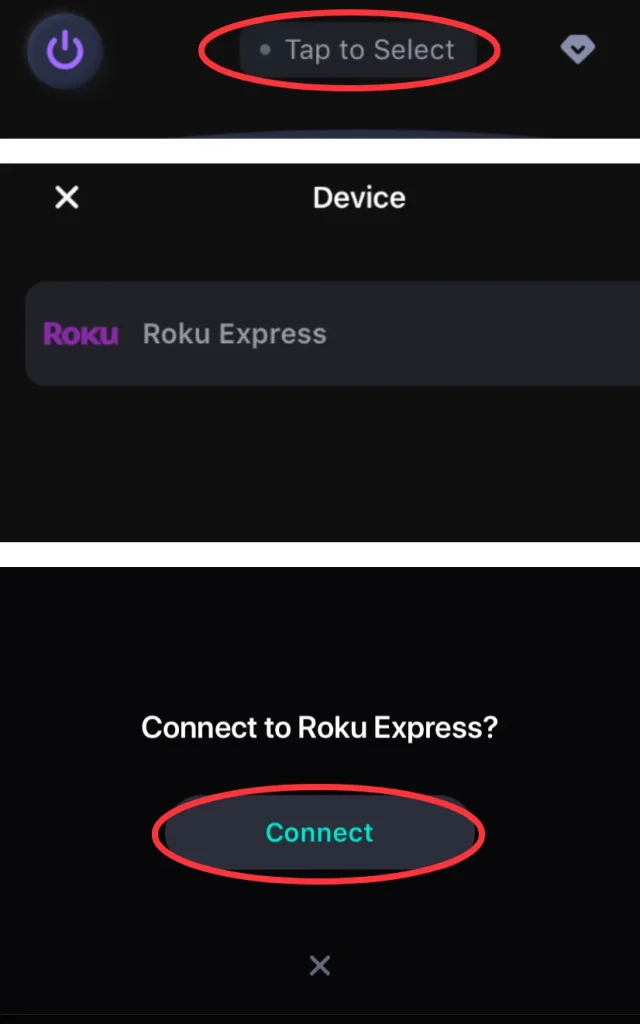
Paso 2. Certifique-se de que seu dispositivo móvel e sua TV Roku estão conectados à mesma rede Wi-Fi e, em seguida, toque no Toque para Selecionar Na parte superior da página do aplicativo, selecione seu dispositivo Roku para conectar. Quando você tocar no Conectar a opção aparece no aplicativo, o que significa que você concluiu o processo de conexão.
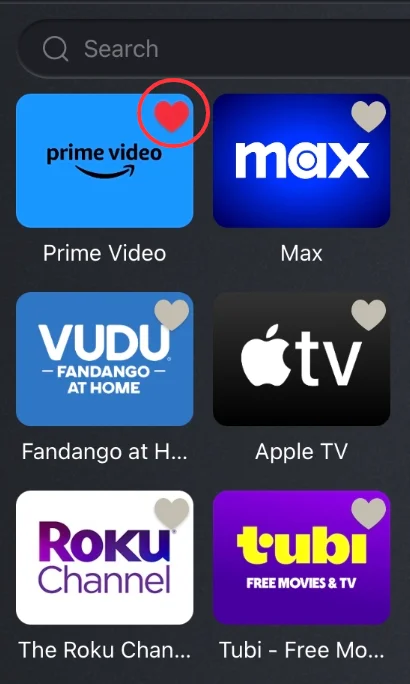
Paso 4. Se você deseja obter acesso rápido aos seus canais favoritos, pode tocar no Canal Na parte inferior do aplicativo, escolha ou procure seu canal favorito e, em seguida, ilumine o coração no canto superior direito para movê-lo para o início da sua lista de canais.
Usando a Extensão Remoku para Chrome
O último método para responder como usar uma TV Roku sem controle remoto é utilizando a extensão Remoku para Chrome. Você pode usar seu computador para controlar o dispositivo de streaming Roku.
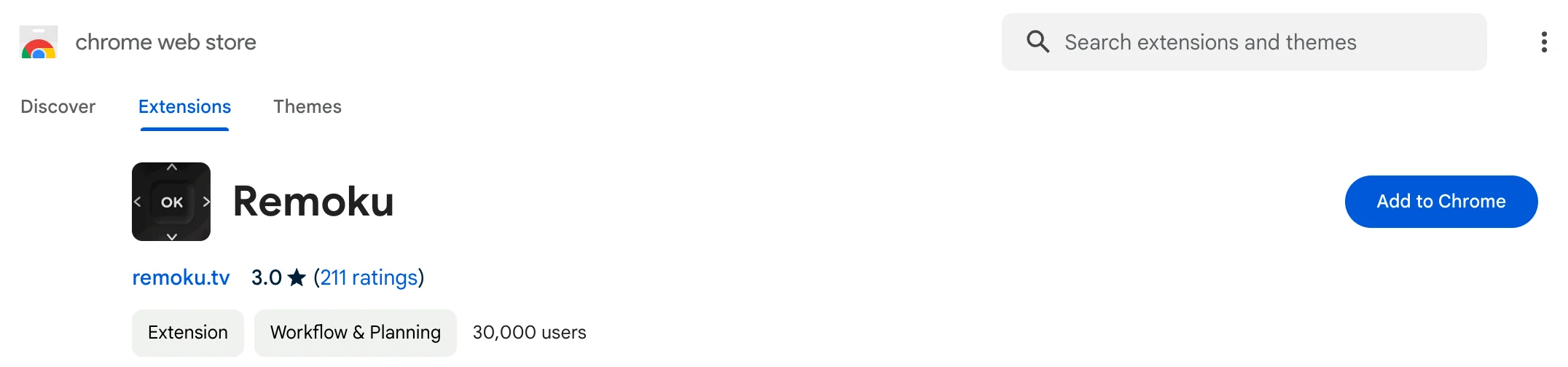
Paso 1. Abra a extensão Remoku no Chrome e selecione Adicionar ao Chrome.
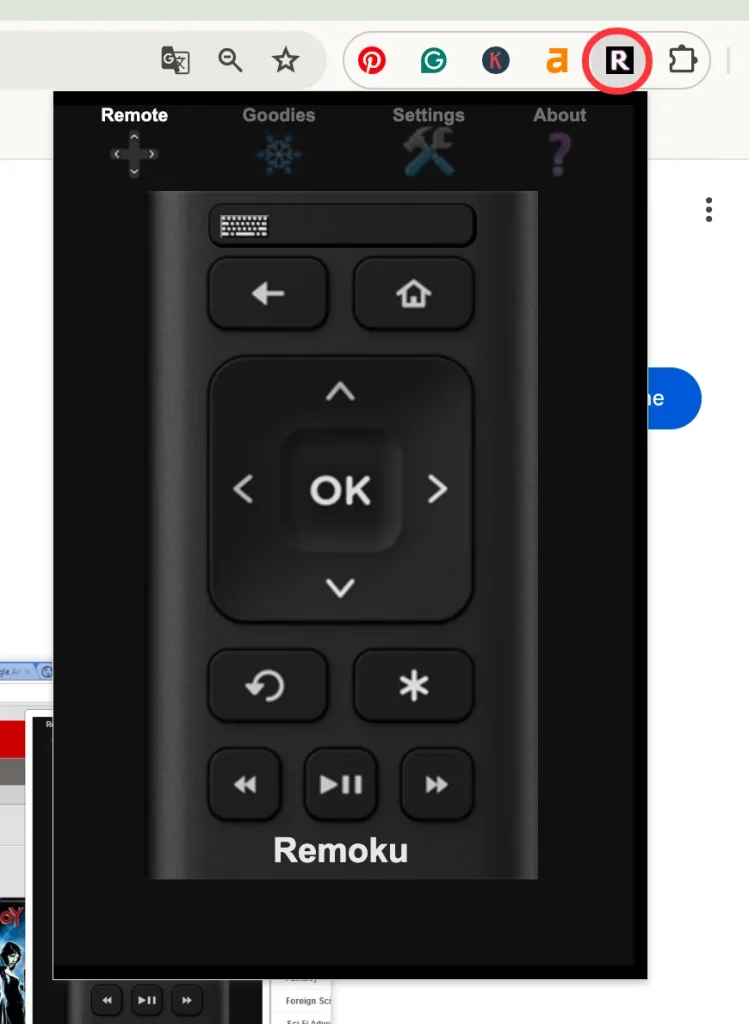
Paso 2. Selecione o ícone de extensões à direita da barra de endereços e, em seguida, escolha Remoku da lista.
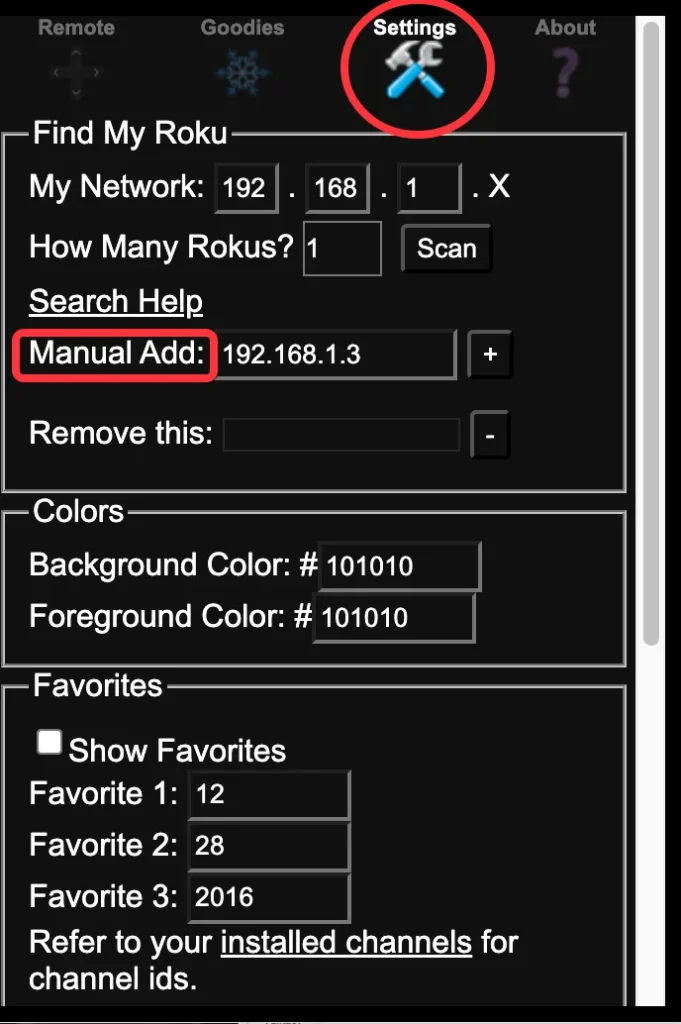
Paso 3. Clique Configurações Para encontrar seu dispositivo Roku para conectar. Você pode escanear seu Roku ou inserir o IP manualmente. O processo é lento se você escanear o Roku, então adicione-o manualmente.
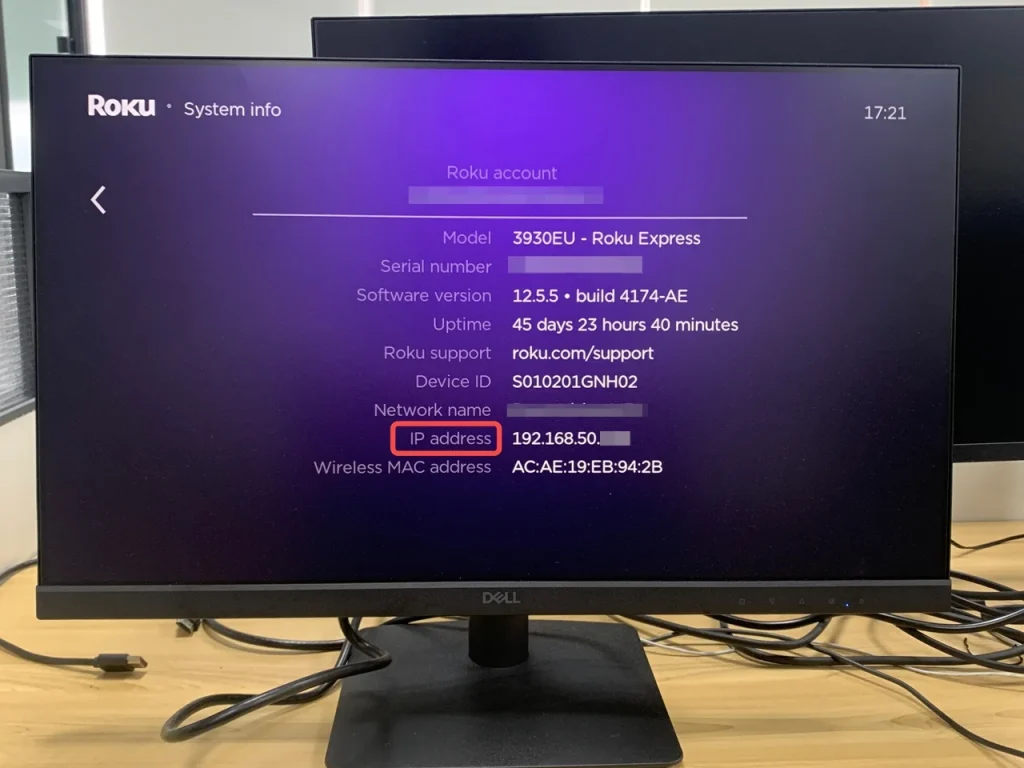
Paso 4. Vá para Configurações > System > Sobre para encontre o IP do seu dispositivo Roku.. Digite o endereço da sua tela no campo Adicionar Manualmente e clique no + botão.
Paso 5. Clique no My Fire TV Remoto botão e use o controle remoto virtual na tela para controlar seus dispositivos Roku como um controle remoto físico.
Encerrando
Como usar a Roku TV sem controle remoto? As quatro maneiras listadas acima são fáceis de operar, certo? Não importa os botões da televisão ou os controles remotos virtuais, depois de aprender como utilizá-los, você tem alternativas para lidar com a situação inesperada de seu controle remoto Roku não funcionar.
Como Usar a Roku TV Sem o Controle Remoto - FAQ
P: O que fazer se eu perder o controle remoto da minha TV Roku?
Veja. como encontrar rapidamente seu controle remoto Roku perdido:
1. Pressione o Botão Localizador de Controle Remoto Perdido
Paso 1. Localize o botão na parte superior ou lateral do seu dispositivo para o Roku Ultra.
Paso 2. Pressione o botão e ouça com atenção se há um som. Se você não tiver certeza, pode pressionar o botão algumas vezes até encontrar seu controle remoto Roku perdido.
2. Execute Comando de Voz sem Uso das Mãos
Passo 1Ligue sua TV Roku pressionando o botão físico de energia e certifique-se de que ela esteja conectada à Internet.
Paso 2. Diga, "Ei Roku, onde está meu controle remoto?" em um tom claro, alto e direto.
3. Use o aplicativo Roku
Baixe o Aplicativo Roku (Oficial) ou o Controle Remoto para Roku - Controle de TV.
P: Como navegar em uma TV Roku sem um controle remoto?
- Usando os Botões da TV
- Usando o Aplicativo Roku (Oficial)
- Usando o Controle Remoto para Roku - Controle de TV
- Usando a Extensão Remoku para Chrome








